AL-MailのメールをOutlook Expressに移行する
AL-Mailにて受信しているメールを、Outlook ExpressやWindows Mailにインポートする方法です。
Outlook ExpressやWindows MailからAL-Mailにインポートする時よりもちょっとひと手間かかります。
1. AL-Mailにて受信しているメールを探します。
XPとVistaや7では、保存先が異なります。
XP
C:\Program Files\Almail32\Mailbox\Account1
Vista/7
C:\Users\ユーザ名\AppData\Local\VirtualStore\Program Files\AlMail32\Mailbox\Account1
2. 受信箱のメールであれば「Inbox.box」を、それ以外のサブフォルダ内のメールであれば「User001」などのフォルダを開きます。
AL-Mailにて作成したメールフォルダ名は、「User001」といった名称になっています。
メールフォルダ名内容を確認するには、「User001」フォルダ内にある「Entry.ini」ファイルをメモ帳などで開くと分かります。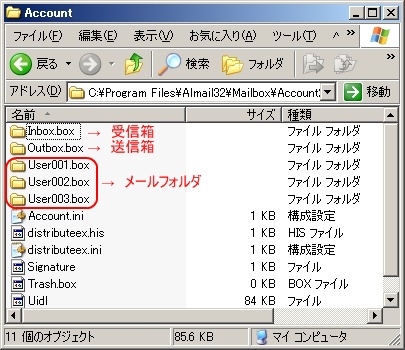
.ALMファイルをすべてコピーします。
ここでは、デスクトップに作成した「Mail Data」フォルダにコピーしておきます。
[注意]
移動ではなく、必ずコピーをしてください!
.ALMファイルを移動すると、AL-Mailから表示できなくなります。
利用しているPCにて拡張子が表示されない場合は、ネットで検索して表示できるようにして下さい。
●ファイルの拡張子を表示させる方法を教えてください。 – 富士通
https://www.fmworld.net/cs/azbyclub/qanavi/jsp/qacontents.jsp?PID=8702-9695
4. コピー先のフォルダにある.ALMファイルの拡張子を、すべて「.eml」に変更します。
「.eml」は、Outlook Expressなどメーラーで開くファイル形式のことです。
1つずつ拡張子を変更していくことも可能ですが、大量のメールの場合は大変です。
DOSコマンドを使って一括変更しちゃいます。
コマンドプロンプトを起動し、該当フォルダへ移動してrenameコマンドを実行します。
※変換できた場合は、次の手順5は読み飛ばしてください。
5.コマンドプロンプトでの操作がよく分からないという場合は、拡張子変更ソフトもありますのでそれを使うことでも対応できます。
ここでは、「ConvertX」を紹介します。
ダウンロードしたzipファイルを開いて、ConvertX.exeを実行します。
「変更後の拡張子」欄に「eml」を入力します。
次に、バックアップフォルダ内にある.ALMファイルを全て選択してConvertXにドラッグ&ドロップします。
拡張子が自動的にemlに変更されます。
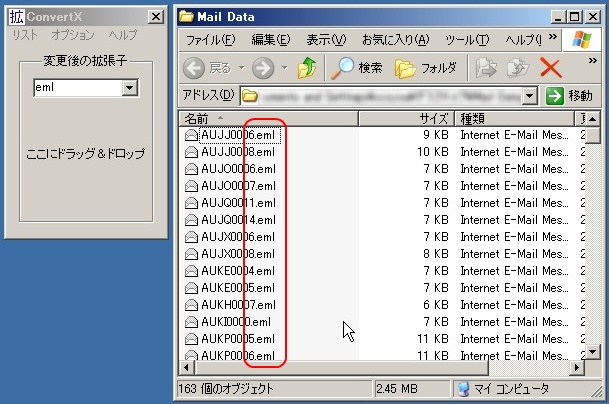
メールをインポートしたいフォルダを選択し、そこへ先ほどのemlファイルをドラッグ&ドロップしたら、インポート完了です。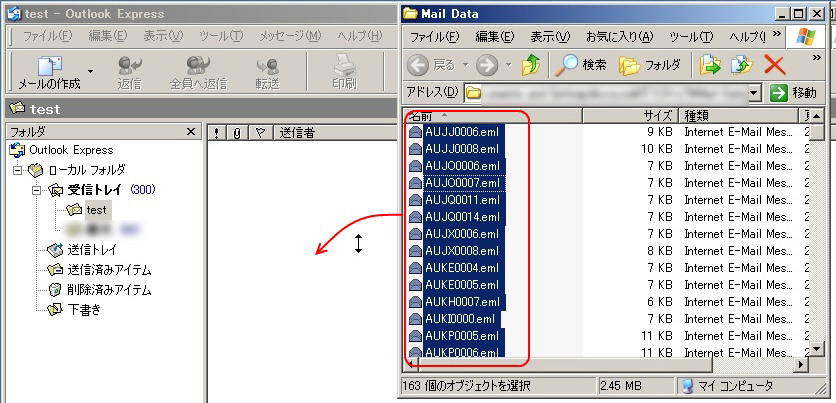
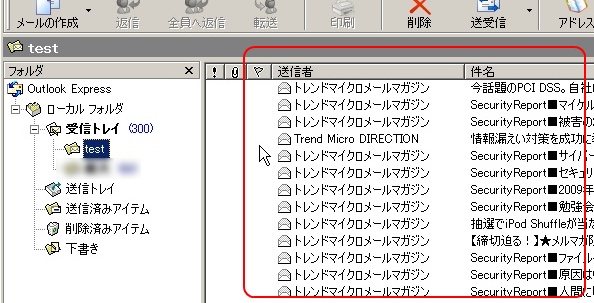
Outlook ExpressやWindows MailからAL-Mailにインポートする時よりもちょっとひと手間かかります。
1. AL-Mailにて受信しているメールを探します。
XPとVistaや7では、保存先が異なります。
XP
C:\Program Files\Almail32\Mailbox\Account1
Vista/7
C:\Users\ユーザ名\AppData\Local\VirtualStore\Program Files\AlMail32\Mailbox\Account1
2. 受信箱のメールであれば「Inbox.box」を、それ以外のサブフォルダ内のメールであれば「User001」などのフォルダを開きます。
AL-Mailにて作成したメールフォルダ名は、「User001」といった名称になっています。
メールフォルダ名内容を確認するには、「User001」フォルダ内にある「Entry.ini」ファイルをメモ帳などで開くと分かります。
.ALMファイルをすべてコピーします。
ここでは、デスクトップに作成した「Mail Data」フォルダにコピーしておきます。
[注意]
移動ではなく、必ずコピーをしてください!
.ALMファイルを移動すると、AL-Mailから表示できなくなります。
利用しているPCにて拡張子が表示されない場合は、ネットで検索して表示できるようにして下さい。
●ファイルの拡張子を表示させる方法を教えてください。 – 富士通
https://www.fmworld.net/cs/azbyclub/qanavi/jsp/qacontents.jsp?PID=8702-9695
4. コピー先のフォルダにある.ALMファイルの拡張子を、すべて「.eml」に変更します。
「.eml」は、Outlook Expressなどメーラーで開くファイル形式のことです。
1つずつ拡張子を変更していくことも可能ですが、大量のメールの場合は大変です。
DOSコマンドを使って一括変更しちゃいます。
コマンドプロンプトを起動し、該当フォルダへ移動してrenameコマンドを実行します。
※変換できた場合は、次の手順5は読み飛ばしてください。
cd "C:\Documents and Settings\ユーザ名\デスクトップ\Mail Data"
rename *.ALM *.eml5.コマンドプロンプトでの操作がよく分からないという場合は、拡張子変更ソフトもありますのでそれを使うことでも対応できます。
ここでは、「ConvertX」を紹介します。
ダウンロードしたzipファイルを開いて、ConvertX.exeを実行します。
「変更後の拡張子」欄に「eml」を入力します。
次に、バックアップフォルダ内にある.ALMファイルを全て選択してConvertXにドラッグ&ドロップします。
拡張子が自動的にemlに変更されます。
メールをインポートしたいフォルダを選択し、そこへ先ほどのemlファイルをドラッグ&ドロップしたら、インポート完了です。


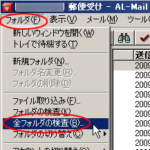
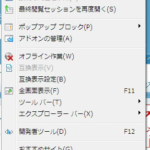
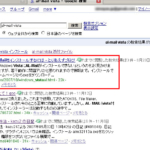
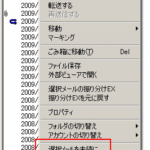





ディスカッション
コメント一覧
まだ、コメントがありません